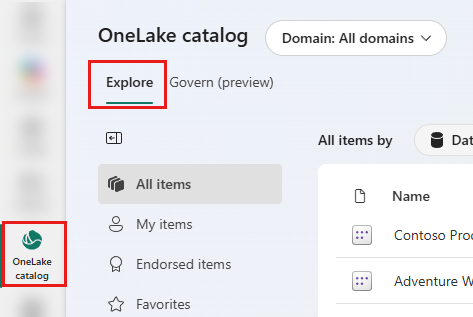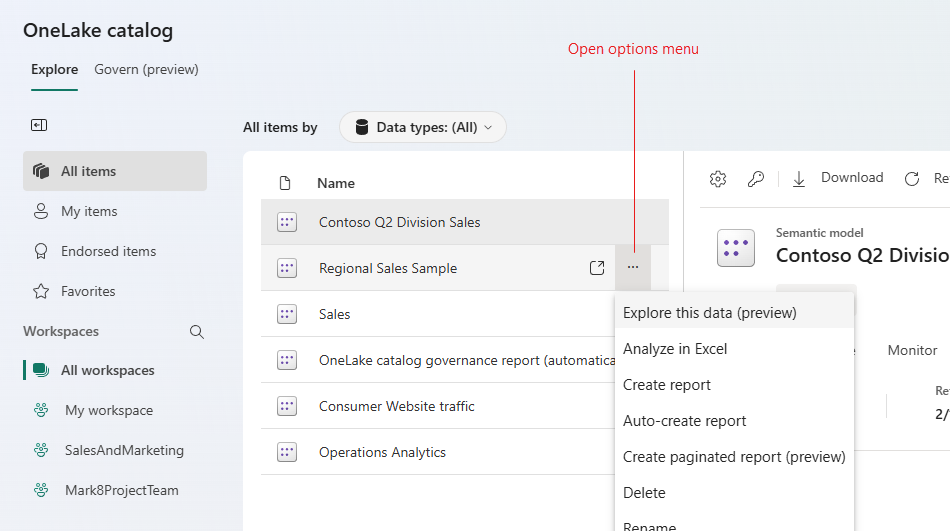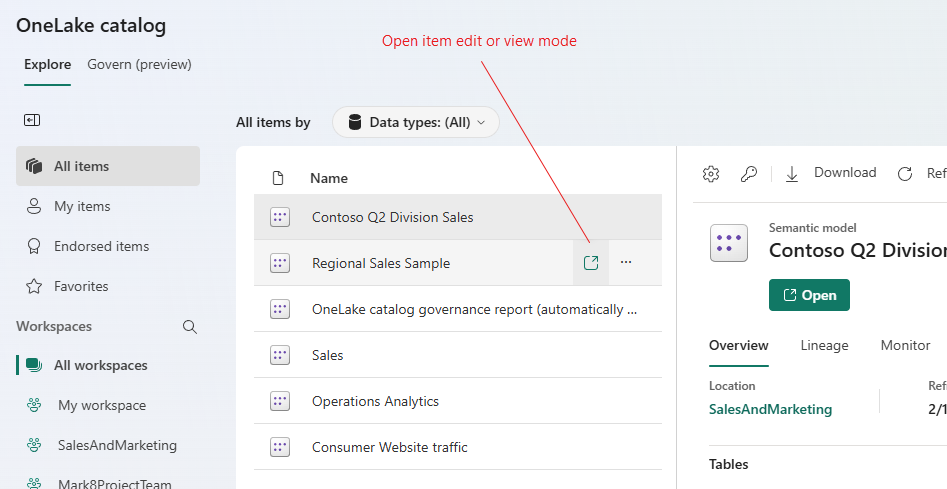OneLake 카탈로그의 탐색 탭을 사용하면 필요한 패브릭 항목을 찾고 탐색하고 사용할 수 있습니다. 목록 컨텍스트를 잃지 않고 항목을 탐색할 수 있는 컨텍스트 내 항목 세부 정보 보기 기능을 제공하는 항목 목록이 포함되어 있습니다. 또한 탐색 탭에는 선택기와 필터가 있어 목록의 범위를 좁히고 포커스를 지정하여 필요한 항목을 더 쉽게 찾을 수 있습니다.
OneLake 카탈로그 탐색 탭의 주요 부분을 보여 주는 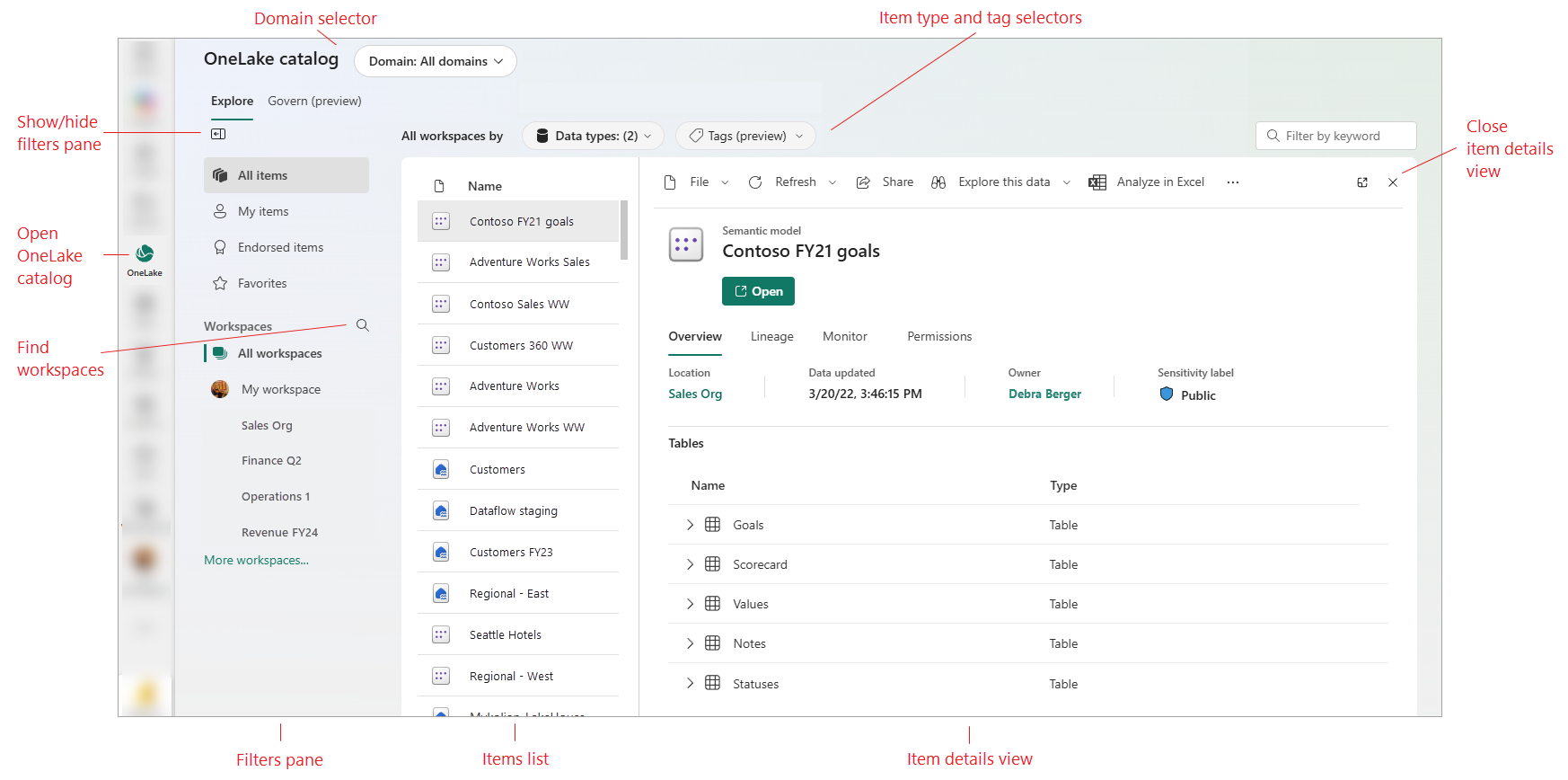
탐색 탭이 제공하는 것
- 조직에 액세스할 수 있는 모든 패브릭 항목 목록입니다.
- 탐색 탭컨텍스트를 벗어나지 않고 항목을 드릴다운할 수 있는 항목 세부 정보 보기입니다.
- 필터 및 선택기는 당신이 찾고 있는 콘텐츠를 찾는 데 도움이 됩니다.
- 특정 도메인항목만 표시하도록 카탈로그의 범위를 지정하는 방법입니다.
- 항목 작업에 대한 옵션 메뉴
이 문서에서는 탐색 탭에 표시되는 내용을 설명하고 사용하는 방법을 설명합니다.
탐색 탭 열기
탐색 탭을 열려면 패브릭 탐색 창에서 OneLake 카탈로그 아이콘을 선택한 다음 탐색 탭을 선택합니다.
항목 목록에서 항목 찾기
항목 목록에는 액세스 권한이 있거나 직접 액세스를 요청할 수 있는 모든 패브릭 항목이 표시됩니다. 자세한 내용은 를 참조하세요.
목록을 줄이려면 탐색 탭의 필터 및 선택기를 사용합니다.
항목 세부 정보를 보려면 항목을 선택합니다.
항목의 옵션 메뉴보려면 항목을 마우스로 가리키고 표시되는 세 개의 점을 선택합니다.
다음 표에서는 목록 열에 대해 설명합니다.
| 칼럼 | 설명 |
|---|---|
| 이름 | 항목 이름입니다. 항목 세부 정보를 탐색하려면 이름을 선택합니다. |
| 유형 | 항목 유형입니다. |
| 소유자 | 항목 소유자입니다. |
| 새로 고친 | 데이터 항목의 마지막 새로 고침 시간(시간, 일, 월 및 연도로 반올림됨) 마지막 새로 고침의 정확한 시간에 대한 항목 세부 정보의 세부 정보 섹션을 참조하세요). |
| 위치 | 항목이 있는 작업 영역입니다. |
| 승인 | 인증 상태입니다. |
| 민감도 | 민감도(설정된 경우)입니다. 정보 아이콘을 선택하여 민감도 레이블 설명을 봅니다. |
메모
탐색 탭에는 액세스 권한이 없는 경우에도 다음 항목이 나열됩니다. 액세스를 요청할 수 있도록 하기 위한 것입니다.
- 설정되어 검색 가능한 의미 모델입니다 .
- 연결된 의미 체계 모델이 데이터 손실 방지 정책을 위반하여 액세스을 제한하는 Power BI 보고서를 보고합니다.
카탈로그를 특정 도메인으로 범위 지정
조직에서 도메인이 정의된 경우 OneLake 카탈로그의 도메인 선택기를 사용하여 도메인 또는 하위 도메인을 선택할 수 있습니다. 선택한 도메인 또는 하위 도메인에 속하는 작업 영역 및 항목만 탐색 탭에서 표시되고 처리됩니다. 선택 항목은 후속 세션에 대해 유지됩니다.
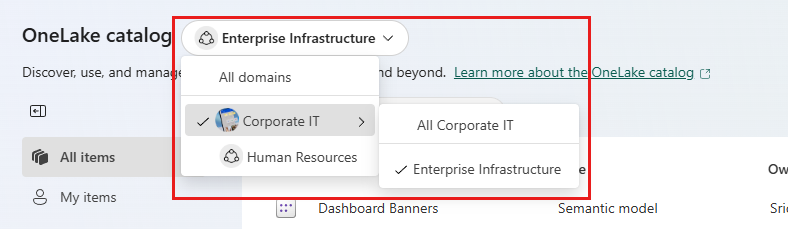
도메인에 대한 자세한 내용은 Fabric 도메인참조하세요.
항목 목록 필터링
필터 창 및
필터 창에는미리 정의된 여러
미리 정의된 필터로 항목 필터링
필터 창에는 미리 정의된 여러 필터가 포함되어 있습니다. 이러한 필터는 모든 작업 영역이 작업 영역 필터로 선택될 때, 테넌트/도메인 전체에서 적용 가능한 모든 항목을 보여주면서 모든 작업 영역에서 작동합니다. 다음 표에 설명되어 있습니다.
| 필터 | 설명 |
|---|---|
| 모든 항목 | 찾을 수 있도록 허락된 항목입니다. |
| 내 항목 | 소유한 항목들 |
| 추천 항목 | 귀하가 찾을 수 있도록 조직에서 인증된 항목입니다. 인증된 데이터 항목이 먼저 나열되고 그 다음에 승격된 데이터 항목이 나열됩니다. 보증에 대한 자세한 내용은 인증 개요 참조하세요. |
| 즐겨찾기 | 즐겨찾기로 표시한 항목입니다. |
항목 유형 범주별 항목 찾기
패브릭 항목은 대상 및 작업 흐름에 맞는 위치에 따라 버킷으로 분류됩니다. 예를 들어 레이크하우스 및 의미 체계 모델과 같은 데이터가 포함된 항목은

태그로 항목 찾기
태그 선택기를 사용하여 선택한 태그로 태그가 지정된 항목을 표시합니다.

메모
태그 선택기는 조직에서 태그를 사용하도록 설정한 경우에만 표시됩니다.
작업 영역별 항목 필터링
관련 항목은 종종 작업 영역에서 함께 그룹화됩니다. 작업 영역별로 항목을 찾으려면 필터 창의 작업 영역 제목 아래에서 관심 있는 작업 영역을 찾아 선택합니다. 해당 작업 영역에서 볼 수 있는 항목이 항목 목록에 표시됩니다.
팁 (조언)
작업 영역 필터는 원하는 작업 영역을 찾는 데 도움이 될 수 있습니다. 돋보기 아이콘을 선택하여 필터를 엽니다.
앞의 이미지는 작업 영역 섹션에서 선택한 Sales Org 작업 영역을 보여 줍니다. 항목 분류 선택기가 데이터 형식로 설정되어 있으므로 이 작업 영역에는 의미 체계 모델만 표시됩니다 (다른 유형의 데이터 항목이 존재하지 않기 때문입니다). Contoso FY21 목표의 의미 체계 모델
메모
일반적으로 작업 영역 섹션에는 액세스할 수 있는 작업 영역만 표시됩니다. 그러나 액세스 권한이 없는 작업 영역에 액세스 권한이 있는 항목(예: 명시적으로 부여된 권한 포함)이 있거나 검색 가능한
항목의 옵션 메뉴 열기
항목 목록의 각 항목에는 항목의 설정 열기, 항목 권한 관리 등과 같은 작업을 수행할 수 있는 옵션 메뉴가 있습니다. 사용 가능한 옵션은 항목 및 항목에 대한 사용 권한에 따라 달라집니다.
옵션 메뉴를 표시하려면 표시할 옵션 메뉴가 있는 항목을 마우스로 가리키고 기타 옵션(...)선택합니다.
편집하거나 보기 위한 항목 열기
항목 목록과 항목 세부 정보 보기에서 항목을 편집하거나 보기 위해 항목을 열 수 있습니다(항목 유형에 따라 다름).
항목 목록에서 편집하거나 볼 항목을 열려면 항목 위로 마우스를 가져가서 표시되는 열기 아이콘을 선택합니다.
항목 세부 정보 보기에서 편집하거나 볼 항목을 열려면 보기에서 열기 단추를 선택합니다.
항목 세부 정보 보기
항목 목록에서 항목을 선택하면 해당 세부 정보가 현재 보기와 함께 전용 창에 표시됩니다. 이 컨텍스트 내 보기를 사용하면 항목 목록에서 위치를 잃지 않고 항목 메타데이터, 계보 및 사용 권한을 빠르게 탐색할 수 있으므로 가장 적합한 항목을 쉽게 비교하고 찾을 수 있습니다. 항목 세부 정보가 표시되는 방법과 항목에 액세스할 수 있는 다양한 방법에 대한 포괄적인 이해는 항목 세부 정보 보기를 참조하세요.
고려 사항 및 제한 사항
- 스트리밍 의미 체계 모델은 사용 중지되므로 표시되지 않습니다. 자세한 내용은 Power BI실시간 스트리밍 사용 중지 발표를 참조하세요.
관련 콘텐츠
- OneLake 카탈로그 개요
- 항목 세부 정보 보기
- OneLake 카탈로그 사용하여 데이터의 거버넌스 상태를 모니터링하고 개선합니다.
- 승인
- Fabric 도메인
- 직물의 계보
- 모니터 허브